Talvez você queira que uma macro que gravou seja executada automaticamente quando você abrir uma pasta de trabalho específica. O procedimento a seguir usa um exemplo para mostrar a você como isso funciona. Você também pode querer executar macros automaticamente quando o Excel for iniciado.
Antes de começar, verifique se a guia Desenvolvedor aparece na faixa de opções. Para saber mais, confira Mostrar a guia Desenvolvedor.
Para usar o exemplo abaixo, abra uma nova pasta de trabalho.
Importante: O código VBA não pode ser desfeito, portanto, verifique se o código está em uma pasta de trabalho em branco ou uma cópia de uma pasta de trabalho existente. Se o código não fizer o que você deseja, você poderá fechar a pasta de trabalho sem salvar alterações.
-
Clique em Desenvolvedor > Visual Basic.

-
No projeto VBA Explorer no lado esquerdo, expanda a pasta projeto VBA para sua pasta de trabalho e clique duas vezes no módulo ThisWorkbook. Se você não vir o Projeto Explorer, acesse Exibir > Explorer do Projeto ou pressione Ctrl+R.
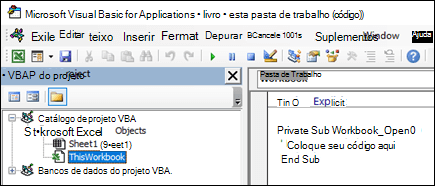
-
Na janela do módulo que é aberta à direita, insira o seguinte código:
Private Sub Workbook_Open() ' Put your code here End Sub
-
Cole o código registrado no procedimento Sub entre as linhas Sub e End Sub .
Feche o Editor do Visual Basic (você não precisa salvar nada).
-
Salve a pasta de trabalho como uma pasta de trabalho do Excel Macro-Enabled (*xlsm)e feche-a.
Na próxima vez que você abrir a pasta de trabalho, o código adicionado ao procedimento Workbook_Open será executado automaticamente.
Antes de começar, verifique se a guia Desenvolvedor aparece na faixa de opções. Para fazer isso:
-
No menu, clique em Preferências do Excel >... > Barra de Ferramentas & de Faixa de Opções.
-
Na categoria Personalizar a Faixa de Opções, na lista Guias Principais, selecione a caixa Desenvolvedor marcar.
-
Clique em Salvar.
Para usar o exemplo abaixo, abra uma nova pasta de trabalho.
Importante: O código VBA não pode ser desfeito, portanto, verifique se o código está em uma pasta de trabalho em branco ou uma cópia de uma pasta de trabalho existente. Se o código não fizer o que você deseja, você poderá fechar a pasta de trabalho sem salvar alterações.
-
Clique em Desenvolvedor > Visual Basic.
-
No projeto VBA Explorer no lado esquerdo, expanda a pasta projeto VBA para sua pasta de trabalho e clique duas vezes no módulo ThisWorkbook.
-
Na janela do módulo que é aberta à direita, insira o seguinte código:
Private Sub Workbook_Open() ' Put your code here End Sub
-
Cole o código registrado no procedimento Sub entre as linhas Sub e End Sub .
Feche o Editor do Visual Basic (você não precisa salvar nada).
-
Salve a pasta de trabalho como uma pasta de trabalho do Excel Macro-Enabled (*xlsm)e feche-a.
Na próxima vez que você abrir a pasta de trabalho, o código adicionado ao procedimento Workbook_Open será executado automaticamente.
Precisa de mais ajuda?
Você pode sempre consultar um especialista na Excel Tech Community ou obter suporte nas Comunidades.










